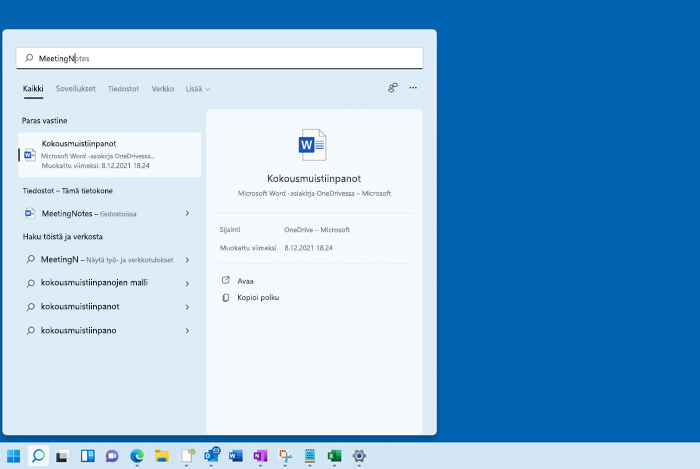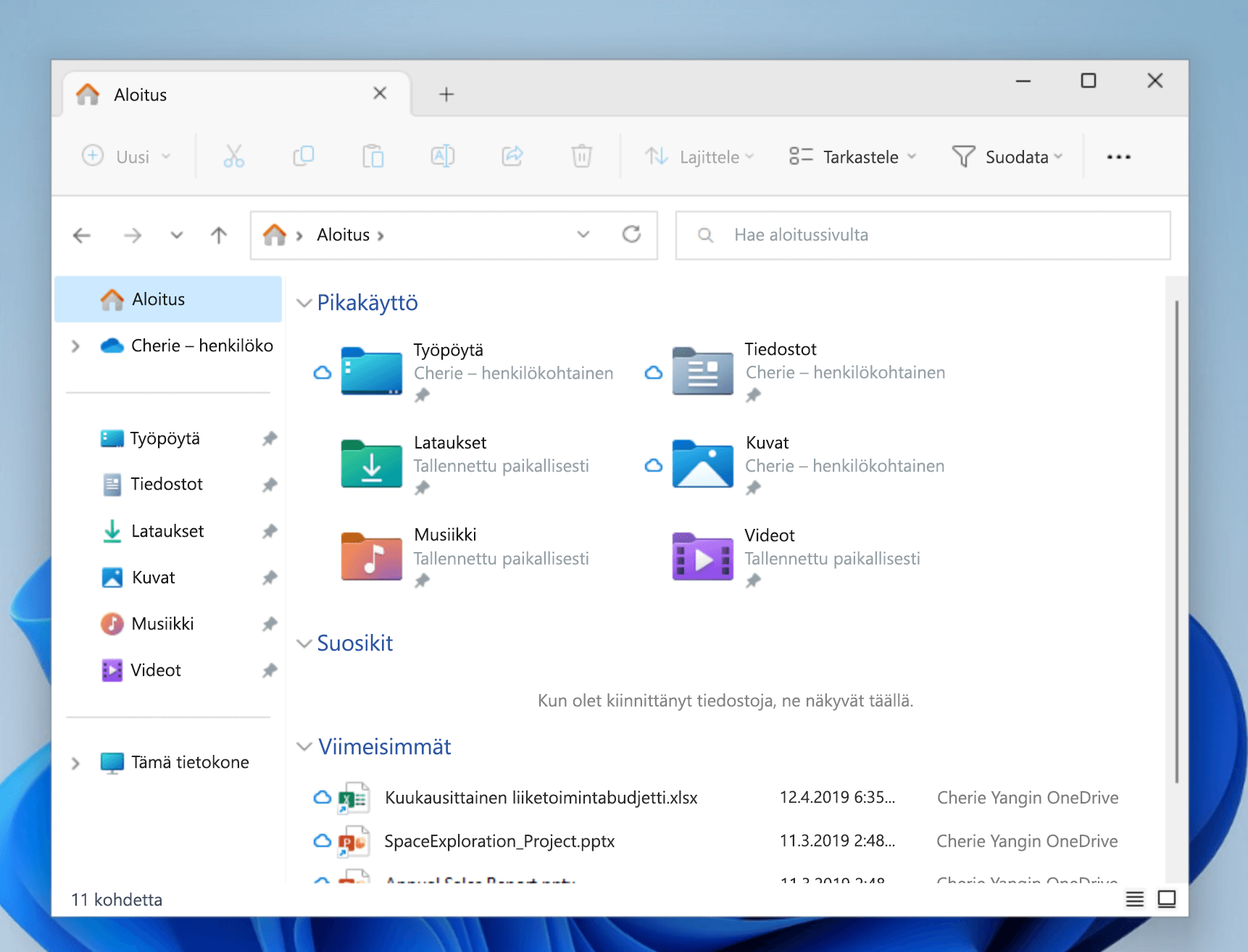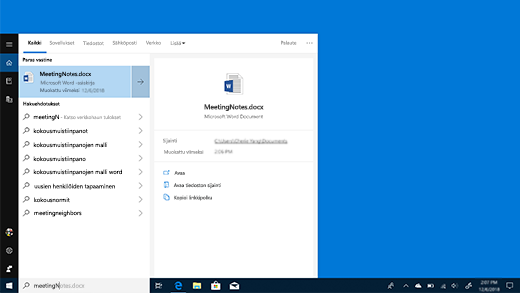Tiedostojen etsiminen Windowsissa
Käytetään kohteeseen
Etsi tiedostot Windows 11 jollakin näistä tavoista.
-
Hae tehtäväpalkista: Kirjoita tehtäväpalkin hakuruutuun tiedoston nimi (tai avainsana). Näet tulokset tietokoneen ja OneDriven tiedostoille. Voit suodattaa haun valitsemalla Tiedostot-välilehden , jonka jälkeen hakutuloksissa näkyvät vain asiakirjat.
-
Haku Resurssienhallinnalla: Avaa Resurssienhallinta tehtäväpalkista tai valitse aloitusvalikko pitkään (tai napsauta sitä hiiren kakkospainikkeella), valitse Resurssienhallinta ja valitse sitten hakusijainti:
-
Voit etsiä nopeasti olennaiset tiedostot tietokoneestasi ja pilvestä hakemalla niitä Aloitus-kohdasta.
-
Jos haluat etsiä kansioon tallennettuja tiedostoja, etsi kansiosta, kuten Lataukset.
-
Jos haluat suorittaa hitaan mutta perusteellisen haun, tee haku tästä tietokoneestaAloitus-toiminnon sijaan.
-
-
Windows 11 versiosta 22H2 alkaen löydät tiedostosi Office.com Resurssienhallinta Homesta. Jos haluat muuttaa tätä asetusta, valitse Lisää > Asetukset . Valitse Yleiset-välilehden Tietosuoja-kohdassa Asetukset näytä tiedostot Office.com.
Onko Copilot+ -tietokoneiden haussa parannuksia?
Hakutulosten parantamiseksi Copilot+ PCs-tietokoneet suorittavat semanttisen indeksoinnin perinteisen indeksoinnin ohella. Tuettuja tiedostomuotoja ovat tiedostojen .txt, .pdf, .docx, .doc, .rtf, .pptx, .ppt, .xls, .xlsx ja kuvien .jpg/.jpeg, .png, .gif, .bmp, .ico. Semanttinen indeksointi tehostaa hakuja, koska hakusanoihin läheisesti liittyvät kohteet sisällytetään myös hakutuloksiin. Jos esimerkiksi etsit pastaa, saatat saada tuloksia myös lasagnesta, kuten pastaa tai lasagnea sisältävistä kuvista.
Kaikki semanttisesta indeksoinnista kerätyt tiedot tallennetaan paikallisesti tietokoneeseesi. Mitään niistä ei koskaan lähetetä Microsoftille tai käytetä tekoälymallien kouluttamiseen. Semanttinen indeksointi on oletusarvoisesti käytössä Copilot+ PCs-tietokoneissa. Jos haluat poistaa indeksoinnin ja tiettyjen sijaintien tai tiedostotyyppien haun käytöstä, voit tehdä sen valitsemalla asetukset kohdassa Asetukset > Tietosuoja ja Suojaus > Haku Windows > Indeksoinnin lisäasetukset.
Huomautukset:
-
Parannettu Windows-haku on nyt saatavilla esikatselussa Copilot+ PCs-tietokoneisiin Windows Insider Program -ohjelman kautta. Lisätietoja on artikkelissa Parannetun Windows Searchin esikatseleminen Copilot+ PCs -tietokoneissa, joissa on Kehityskanavan Windows Insider -käyttäjät.
-
Jotta Windows Search tehostuisi Copilot+ PCs-tietokoneissa, on suositeltavaa, että kytket Copilot+-tietokoneen verkkoon, jotta haku indeksoitaisiin alustavasti. Voit tarkistaa haun indeksoinnin tilan kohdasta Asetukset > Tietosuoja ja suojaus > Windows-haku.
Microsoftin sitoutuminen vastuulliseen tekoälyyn
Microsoft on työskennellyt vastuullisen tekoälyn edistämiseksi vuodesta 2017, jolloin määritimme ensimmäisen kerran tekoälyperiaatteemme ja myöhemmin otimme toimintamallimme käyttöön vastuullisen tekoälystandardimme kautta. Yksityisyys ja turvallisuus ovat keskeisiä periaatteita, kun kehitämme ja otamme käyttöön tekoälyjärjestelmiä. Pyrimme auttamaan asiakkaitamme käyttämään tekoälytuotteitamme vastuullisesti, jakamaan oppejamme ja rakentamaan luottamukseen perustuvia kumppanuuksia. Lisätietoja vastuulliseen tekoälyyn liittyvistä toimistamme, meitä ohjaavista periaatteista sekä työkaluista ja valmiuksista, joita olemme luoneet varmistaaksemme, että kehitämme tekoälyteknologiaa vastuullisesti, on kohdassa Vastuullinen tekoäly.
Windows 10 tuki päättyy lokakuussa 2025
14. lokakuuta 2025 jälkeen Microsoft ei enää tarjoa ilmaisia ohjelmistopäivityksiä Windows Updatesta, teknistä apua tai tietoturvakorjauksia Windows 10:lle. Tietokoneesi toimii edelleen, mutta suosittelemme siirtymistä Windows 11:een.
Etsi tiedostosi Windows 10:ssä jollakin seuraavista tavoista.
-
Hae tehtäväpalkista: Kirjoita tehtäväpalkin hakuruutuun tiedoston nimi (tai avainsana). Näet tietokoneen ja OneDriven tiedostojen hakutulokset kohdassa Paras vastine.
-
Haku Resurssienhallinnalla: Avaa Resurssienhallinta tehtäväpalkista tai napsauta hiiren kakkospainikkeella aloitusvalikkoa , valitse Resurssienhallinta ja valitse sitten vasemmasta ruudusta sijainti, josta voit etsiä tai selata. Valitse esimerkiksi Tämä tietokone etsiäksesi tietokoneen kaikista laitteista ja asemista, tai valitse Asiakirjat etsiäksesi vain siihen tallennettuja tiedostoja.